Преглед садржаја
Док радите са огромном базом података, можда ћете морати да промените боју реда неких специфичних ћелија на основу текстуалне вредности да бисте их брзо идентификовали. Екцел има много функција за то. Условно форматирање је један од њих. То је фасцинантан начин да смањите своје радно оптерећење и може побољшати вашу ефикасност. Данас у овом чланку ћемо демонстрирати како да промените боју реда на основу текстуалне вредности у ћелији у Екцел-у.
Преузмите Вежбање
Преузмите ову вежбу да бисте вежбали задатак док сте читају овај чланак.
Промените боју реда на основу вредности текста у ћелији.клск
3 погодна начина да промените боју реда на основу Вредност текста у ћелији у Екцел-у
Замислите ситуацију у којој вам је дат ИД , име , регион , ранг и Плата неких продајних представника. Сада морате да промените боју неких редова на основу њихових имена, региона или плата. У овом одељку ћемо демонстрирати 3 различита начина да то урадите.
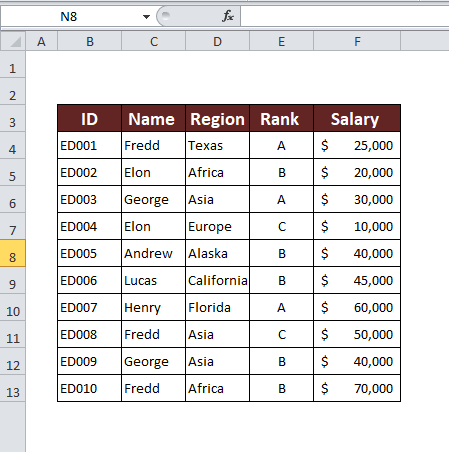
1. Промените боју реда на основу текстуалне вредности
Можете променити неке специфичне боја реда на основу текстуалне вредности. Коришћење условног форматирања ће вам знатно олакшати посао. Можете променити боју реда за један услов или више услова. Обе ћемо размотрити у овој методи.
1.1. За критеријуме једне ћелије
Рецимо да морамо да обојимо редове којиимају Ђорђево име у себи. Да бисте то урадили, направите другу табелу било где на радном листу и убаците име у њу. Затим следите доле наведене кораке.

Корак 1:
- Изаберите цео скуп података. На картици Почетна идите на Условно форматирање у Група стилова . Кликните на њу да бисте отворили доступне опције и од њих кликните на Ново правило .
Почетна → Условно форматирање → Ново правило
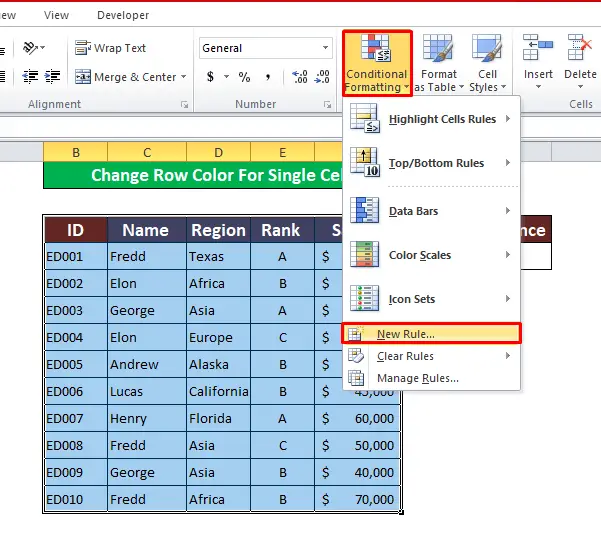
- Отвара се нови прозор. Изаберите Користи формулу за одређивање ћелија за формат да бисте наставили.
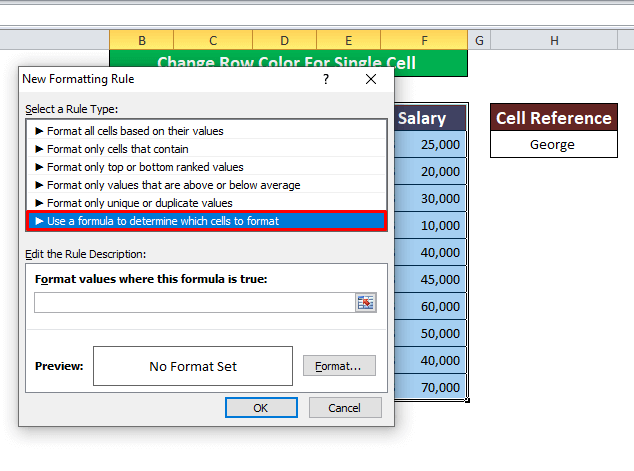
Корак 2:
- У одељку формуле, уметните ову формулу.
=$C4="George"
- Ова формула ће упоредити ћелије скупа података са именом Георге . Када се вредност подудара, обојиће ред.
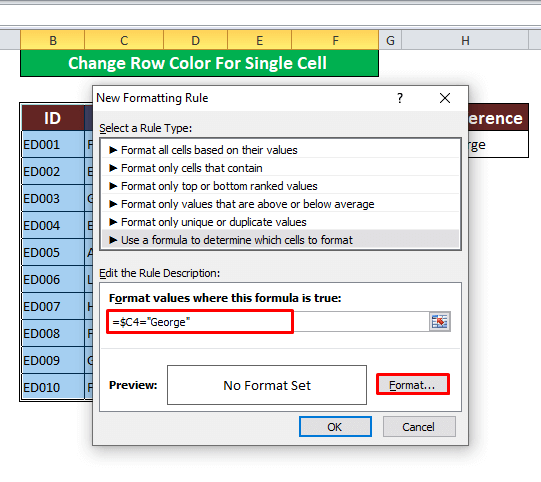
Корак 3:
- Потребно нам је да форматирате одговарајуће ћелије. Одељак о формату ће вам помоћи. Изабрали смо боју текста Аутоматски. Опција попуњавања ћелија ће вам помоћи да обојите редове одређеном бојом. Изаберите било коју боју коју желите.

- Сада када смо завршили све радње, кликните на ОК да бисте добили резултат .

- Боје наших редова се мењају на основу текстуалне вредности у ћелији.
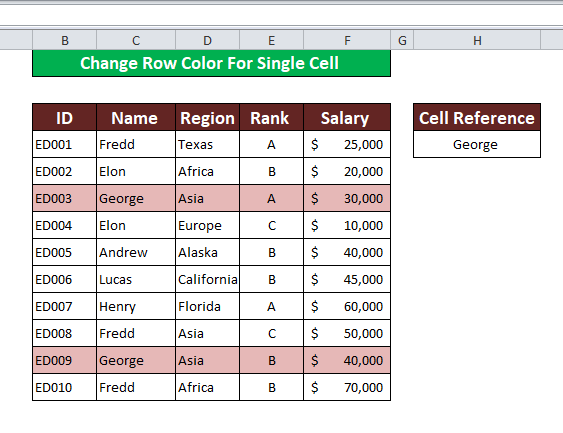
1.2. За критеријуме више ћелија
Праћење истих упутстава као што је објашњено у претходној методи, можемо да бојиморедови на основу више услова. Размислите о случају када морате да обојите редове који имају Азију и ранг А у њима. Пратите доленаведене кораке да бисте научили ову технику.

Корак 1:
- Идите на нови прозор за форматирање након ових кораци.
Почетна → Условно обликовање → Ново правило
- Изабери Користите формулу за одређивање ћелија за формат .
- Запишите формулу да бисте навели ћелије које садрже Азија Формула је,
=$D4="Asia"
- Изаберите формат боје за ћелије које се подударају. Кликните на ОК да наставите
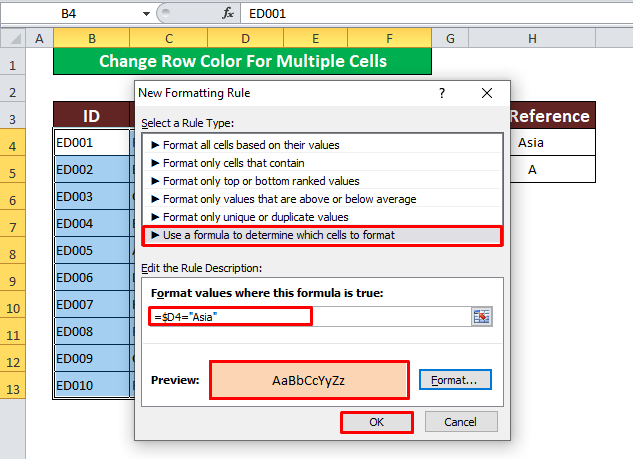
- Функција условног форматирања успешно боји редове.
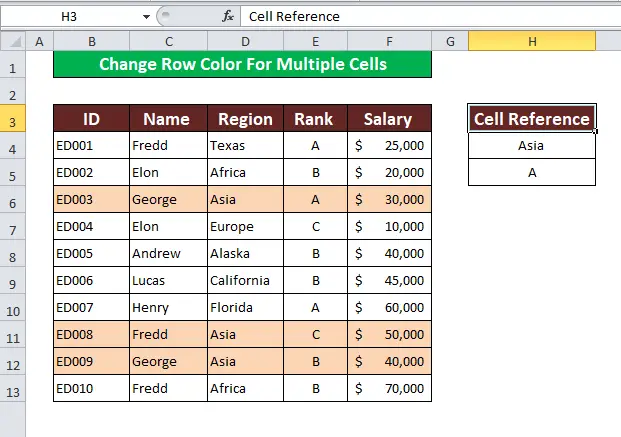
Корак 2:
- Сада морамо да обојимо редове који у себи садрже ранг А . За то идите на
Почетна → Условно форматирање → Управљање правилима
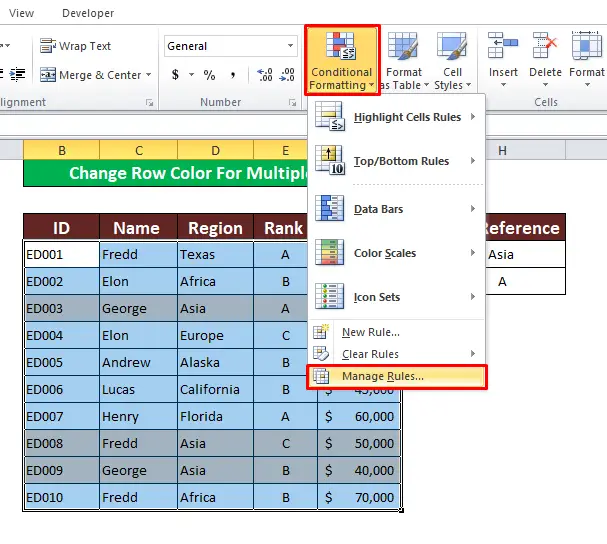
- Условно форматирање Појављује се прозор Форматтинг Рулес Манагер . Кликните на Ново правило да додате још једно.

Корак 3:
- Поставите формулу за други услов. Запишите формулу у поље за формулу.
=$E4="A"
- Подесите формат и спремни сте.

- На крају, кликните на ОК да промените боју реда на основу више услова.

- Резултат је овде.

СличноЧитања:
- Условно форматирање више текстуалних вредности у Екцел-у (4 лака начина)
- Како истакнути ред користећи условно форматирање (9 Методе)
- Екцел истицање ћелије ако је вредност већа од друге ћелије (6 начина)
- Како извршити условно форматирање за више услова (8 начина) )
2. Промените боју реда на основу вредности броја у Екцел-у
Можемо променити боју реда и на основу бројева. У овој ситуацији, морамо да променимо боје редова са платом мањом од 40.000$ .
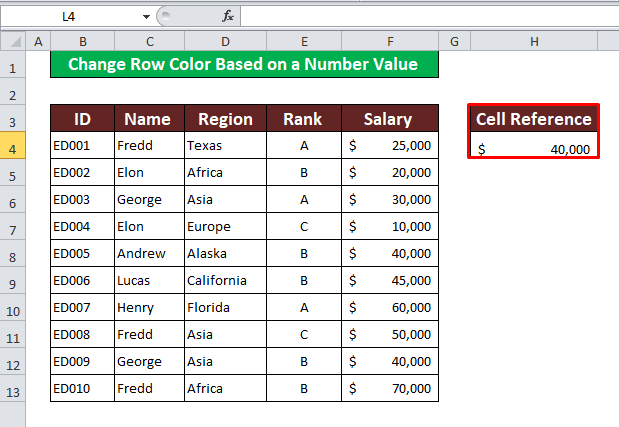
Корак 1:
- Убаците формулу у оквир формуле Ново правило за форматирање
=$F4>$H$4
- Где је $Х$4 условна вредност ( 40,000$ ).
- Одредите форматирање и кликните на ОК да наставимо.

- Наш посао је завршен.

3. Примените формулу за промену боје реда на основу текстуалне вредности
Можете применити функције за промену боје реда на основу текстуалне вредности. Функције ОР и АНД вам могу помоћи у овој ситуацији. Хајде да научимо те методе.
3.1. Користите функцију ИЛИ
Желимо да обојимо редове Ђорђа или Азија користећи функцију ИЛИ . Уметните те текстове у референтну табелу.

Корак 1:
- Запишите ИЛИ Формулаје,
=OR($C4="George",$D4="Asia")
- Формула ИЛИ ће упоредити вредности ћелије са Георге и Асиа а затим ће обојити редове који одговарају условима.

Корак 2:
- Изаберите стил форматирања према вашим жељама.
- Кликните на ОК и ваш посао је завршен.
3.2 . Уметните функцију И
Функција И вам такође помаже да промените боје редова. Овде ћемо применити нови услов. Променићемо боје редова који имају и Африка регион и Б ранг у себи.
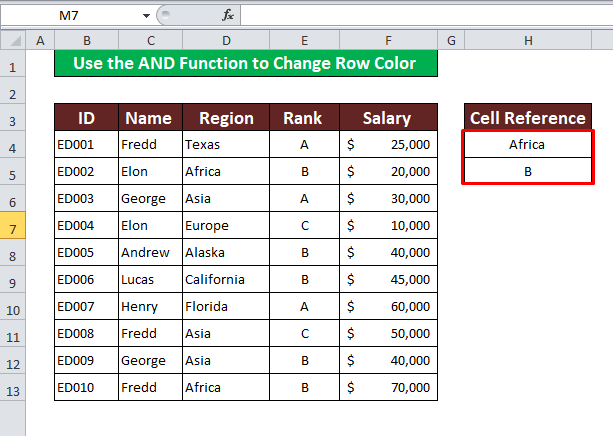
Корак 1:
- Праћење истих поступака описаних горе, идите на прозор Ново правило форматирања и примените И Формула је,
=AND($D4="Africa",$E4="B")
- Подесите стилове форматирања и кликните на ОК да форматирате ћелије.

- Редови су променили боје у складу са условима.

Ствари које треба запамтити
👉 Можете да обришете правила када се форматирање примени
👉 Користите Апсолутне референце ћелије ($) да блокирате ћелије.
Закључак
Разговарали смо о три погодна начина за промену боје реда на основу текстуалне вредности у ћелији у Екцел-у. Веома сте добродошли да коментаришете ако имате било каквих питања или упита. Такође можете погледати наше друге чланке који се односе на Екцел задатке!

